AI画像生成の世界で、理想的な画像を生成するために最も重要な要素の一つが「プロンプト」です。Stable Diffusionにおいて、プロンプトの質が生成される画像のクオリティを大きく左右すると言っても過言ではありません。単純にキーワードを並べるだけでは、思い通りの結果を得ることは困難です。しかし、正しい知識とテクニックを身につけることで、誰でもプロレベルの画像生成が可能になります。本記事では、Stable Diffusionのプロンプト作成における基本概念から実践的なコツ、応用テクニック、さらには効率化ツールの活用方法まで、2025年最新の情報を基に詳しく解説します。初心者の方でも理解しやすいよう、具体例を交えながら段階的に説明していきますので、ぜひ最後までお読みください。

Stable Diffusionのプロンプトとは何?初心者でも分かる基本概念を教えて
Stable Diffusionにおけるプロンプトとは、AIに「どのような画像を生成してほしいか」を伝えるための指示書や設計図のようなものです。まるで画家に絵を依頼する際の詳細な注文書と考えると分かりやすいでしょう。
プロンプトは基本的に英語で記述することが推奨されており、単語やフレーズをカンマ(,)と半角スペースで区切って入力するのが一般的です。文法を厳密に気にする必要はなく、英語が苦手な場合でも翻訳ツールを活用することで簡単に作成できます。
プロンプトには主に2つの種類があります。ポジティブプロンプトは生成したい要素を記述するもので、人物、服装、背景、カメラアングルなどが含まれます。一方、ネガティブプロンプトは生成したくない要素や避けたい内容を記述するもので、これにより画像のクオリティが向上し、意図しない要素の混入を防ぐことができます。
重要なポイントとして、最初に書かれた単語ほど優先してイラストに反映される傾向があります。そのため、最も重要な情報をプロンプトの冒頭に配置することが基本となります。例えば、女性キャラクターを描きたい場合は「beautiful woman, 20s, brown hair, blue eyes, white dress」のように、主要な要素から順番に記述していきます。
最新のStable Diffusion 3.5では、プロンプトの解釈力と生成精度が大幅に向上しており、クロスアテンション機能の改良によりテキストの微細なニュアンスを画像に正確に反映できるようになりました。これにより、より複雑で詳細なプロンプトでも意図通りの結果を得やすくなっています。
効果的なプロンプトを作るための具体的なコツと書き方のポイントは?
効果的なプロンプト作成には、いくつかの重要なコツがあります。まず最も大切なのは、画像のイメージを明確にすることです。生成したい画像のイメージを具体的に考え、頭の中で描いたイメージを視覚化するために、スケッチを描いたり、似たような画像を参考にしたりすると良いでしょう。
次に重要なのは、シンプルかつ具体的に記述することです。「美しい風景」のような曖昧な表現ではなく、「夕焼けを背景に、ペルシャ猫が窓辺で佇んでいる。写実的な画風で、暖色系の色使い。ソフトなライティング」のように、具体的なシーン、画風、色、ライティングなどを詳細に記述することで、AIは意図を正確に理解できます。
人物が主役の場合は、以下の要素を順序立ててプロンプトに組み込むことが効果的です。まずクオリティとして「masterpiece, best quality, ultra detailed, highres, 8k ultra high resolution」などを冒頭に配置します。次に基本情報として性別、年齢、髪型・髪色、瞳の色を記述し、続いて外見として服装、表情、ポーズを指定します。最後に環境設定として背景、照明、色彩、カメラアングル・構図、アートスタイルを追加していきます。
情報の取捨選択と優先順位付けも重要なポイントです。情報が少なすぎると期待通りの結果が得られにくく、多すぎるとAIの解釈に行き違いが生じる可能性があります。一般的な優先順位として、①メインの被写体、②被写体の状況や動作、③環境、④構図やアングル、⑤カラーパレット、⑥アートスタイルや技法の順序で配置することが推奨されます。
具体例として、アニメ調の女性キャラクターを生成したい場合のプロンプトは以下のようになります:「masterpiece, best quality, anime style, beautiful young woman, 20s, long wavy brown hair, blue eyes, light smile, white summer dress, standing in flower field, soft natural lighting, warm color tones, medium shot」。この例では、クオリティ指定→スタイル→主要被写体→詳細情報→環境→技術的要素の順序で構成されています。
プロンプトの強調構文やネガティブプロンプトの使い方を詳しく知りたい
プロンプトの応用テクニックとして、強調構文とネガティブプロンプトの活用が非常に重要です。これらを適切に使いこなすことで、生成画像の品質と精度を大幅に向上させることができます。
強調構文には複数の方法があります。カッコ()を使った強調では、強調したいプロンプトをカッコで囲むことで、その要素の影響度が約1.1倍強まります。カッコを重ねることでさらに強調でき、例えば「((masterpiece))」は「masterpiece」を1.1×1.1=1.21倍強調します。より精密な制御には数値を使った強調が有効で、「(colorful spotlights:1.5)」のようにコロン(:)を使って数値を指定すると、その数値分だけプロンプトが強調されます。数値は0.1から2.0の範囲で設定し、1.0が標準、1未満で弱化、1超で強化となります。
BREAK構文は特に長いプロンプトで威力を発揮します。プロンプト内に「BREAK」を挿入すると、その時点でプロンプトのグループを強制的に区切り、その後のトークンの影響度をリセットして高める効果があります。Stable Diffusionのプロンプトは75トークンで1グループとされるため、長文プロンプトでは「BREAK」を戦略的に配置することで、重要な要素を確実に反映させることができます。
ネガティブプロンプトは望まない要素を画像から排除するための強力なツールです。低品質の防止として「low quality, worst quality, blurry, low resolution, out of focus, JPEG artifacts, ugly, error」などを使用し、作画崩壊や奇形の防止として「bad anatomy, deformed, bad face, extra_arms, missing fingers, mutated hands」などを記述します。
不適切なコンテンツの回避には「nsfw, nipples, pubic hair, nude, exposed skin」、テキストやロゴの排除には「text, signature, watermark, logo, username」、分割生成の回避には「multiple angle, split view, grid view, two shot, cropped, cross section」などが効果的です。
実践的な例として、高品質なアニメ調ポートレートを生成する場合のネガティブプロンプトは以下のようになります:「low quality, worst quality, bad anatomy, deformed, blurry, text, watermark, multiple angle, nsfw, extra arms, missing fingers, bad hands, ugly face」。これにより、技術的な問題や不要な要素を効果的に排除できます。
プロンプト作成を効率化するツールやリソースにはどんなものがある?
プロンプト作成の効率化には、様々なツールとリソースを活用することが重要です。これらを適切に使いこなすことで、作業時間を大幅に短縮し、より高品質なプロンプトを作成できるようになります。
AIによるプロンプト生成・翻訳ツールが特に有効です。ChatGPTは日本語でイメージした内容を元に、正確かつ効果的な英語プロンプトを生成できる優秀なツールです。作業の効率化、表現力の補完、多様なプロンプトの生成といったメリットがあり、ChatGPTのPlayground機能では、プロンプトの自動生成やテストも可能です。また、DeepLやGoogle翻訳のような翻訳ツールも、日本語のイメージを英語に変換するのに役立ちます。
専用のプロンプトジェネレーターも非常に便利です。Midjourney Prompt Generator V6(GPTs)やStable Diffusion Prompt Wizard(GPTs)のように、目的や文脈に応じた最適なプロンプトを自動で整えてくれるツールが存在します。これらのツールは、特に初心者にとってプロンプト作成のヒントとなり、作業時間を大幅に削減できます。
画像からプロンプトを推定するツールも画期的な機能です。「この画像に似たAIイラストを作りたい!」という場合、Interrogate CLIP、DeepBooru、Taggerなどのツールが便利です。これらはStable Diffusion WebUIのデフォルト機能や拡張機能として提供されており、参考画像をアップロードすることで、その画像に関連するプロンプトを推定できます。
EmbeddingやLoRAによる簡略化も重要な効率化手法です。Embeddingを使用すると、長文のネガティブプロンプトを「EasyNegative」のような短いトリガーワードで省略できます。「EasyNegative」はアニメ系の絵との相性が良く、その他にも人体の構造改善に特化した「Deep Negative V1.x」や手の形を改善する「badhandv4」などがあります。
LoRA(Low-Rank Adaptation)は、少量の画像から効率的に特定の画風やキャラクターの特徴を学習できる技術です。ファイルサイズが小さく、複数のLoRAを組み合わせて使用したり、「」のように影響の強度を調整したりする柔軟性があります。
参考サイトの活用も学習に欠かせません。CivitaiではCheckpointやLoRAなどのモデル配布がメインで、多くのモデルの詳細ページでプロンプトや生成パラメータをコピーできます。また、pixiv、AI.s、ちちぷい、TensorArtなど、様々なAIイラスト投稿サイトで他のクリエイターの作品とプロンプトを参考にすることができます。
プロンプトがうまく効かない時のトラブルシューティング方法は?
プロンプトが期待通りに機能しない場合、様々な原因が考えられます。適切なトラブルシューティング手法を知っておくことで、多くの問題を効率的に解決できます。
プロンプトが正しく効かない、生成画像がおかしい場合の主な原因として、Checkpoint破損が挙げられます。この場合、「Model Toolkit」や「fix_position_ids.py」を利用してCheckpointの修復を試みることができます。破損したモデルをマージすると不具合が引き継がれるため、使用前にモデルの整合性を確認することが重要です。
SDXLの強調計算の不具合も頻繁に報告される問題です。Stable Diffusion XL(SDXL)系モデル、特にAnimagine V3などで、プロンプトの強調計算に関するバグが原因で画像が破綻するケースがあります。これは「modules」フォルダ内の「sd_hijack_clip.py」にある計算処理が、特定のテンソルの平均値が小さくなる場合に想定外に強調を大きくしてしまうことが原因です。対処法として、この計算を無効化するスクリプトを導入することで問題を解決できます。
技術的なエラーへの対処法も重要です。「RuntimeError: The size of tensor a (2048) ~」と表示される場合は、使用しようとしているCheckpointと異なる世代のLoRA/LyCORISを使用していることが原因です。プロンプトから該当の記述を削除するか、正しい組み合わせのものを使用する必要があります。
「NansException: A tensor with all NaNs was produced in Unet~」が表示される場合は、VAEコンポーネントの処理不具合が原因です。「webui-user.bat」の「COMMANDLINE_ARGS」部分に「–no-half-vae」オプションを追加することで改善される可能性があります。これは主に単精度のVAE(fp16)で発生しやすく、fp16からfp32への強制的なアップキャストによって症状が改善されます。
「RuntimeError: “LayerNormKernelImpl” not implemented for ‘Half’」が表示される場合は、使用しているグラフィックカードが単精度浮動小数点の処理に対応していないことが原因です。「COMMANDLINE_ARGS」部分に「–precision full –no-half」オプションを追加することで、倍精度浮動小数点の処理を強制できます。
EmbeddingsやLoRAが表示されない問題については、SDXL系Checkpointがモデルキャッシュされている場合、その世代に未対応のEmbeddingやLoRA/LyCORISは表示されなくなります。SD1.x系Checkpointに切り替えて、リストリフレッシュを行うことで解消されることがあります。
これらのトラブルシューティング手法を段階的に試すことで、多くのプロンプト関連の問題を解決できます。問題が複雑な場合は、コミュニティフォーラムや公式ドキュメントも参考にすることをお勧めします。

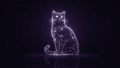

コメント